
Продолжаем тему уроков по MaxSite CMS. На этом уроке, мы рассмотрим вопрос установки системы на свой хостинг. Чтобы понимать, что, почему и зачем, нужен план действий и небольшая подготовка, чтобы избежать ошибок и недоразумений.
Хостинг. Он должен быть как таковой, оплаченный и готовый к работе через FTP.
Создание базы данных MySQL. Создаем новую, используя подсказки хостера. В крайнем случае, обращаемся в техническую поддержку. Нам нужно имя базы, имя пользователя и пароль к ней. На каждом хостинге этот процесс индивидуальный, поэтому описать процесс крайне сложно.
Скачиваем архив MaxSite CMS.
Подготавливаем к работе файлы.
Закачиваем на хостинг.
Устанавливаем MaxSite CMS.
На сегодняшний день (смотрим дату статьи) актуальная рабочая версия - 0.631, следующая будет с большими изменениями, которые позволят использовать последние возможности программирования на html5 и css3. Но для ознакомления и начального старта начните с простого. Скачать MaxSite CMS.
После того, как Вы скачали и распаковали архив, необходимо выполнить некие процедуры, прежде чем все файлы закачать на свой хостинг в корневую папку. Напоминаю, мы рассматриваем установку с нуля, поэтому, необходима предварительная подготовка. Переименовываем файлы:
robots.txt-distr в robots.txt
.htaccess-distr в .htaccess
sitemap.xml-distr в sitemap.xml
\application\config\database.php-distr в \application\config\database.php
\application\maxsite\ mso_config.php-distr в \application\maxsite\ mso_config.php
Следующий шаг:
Отредактировать содержимое файла database.php с помощью программы Notepad++ строчки 46-48.
$db['default']['username'] = '';
$db['default']['password'] = '';
$db['default']['database'] = '';
Необходимо вписать данные для доступа к базе данных MySQL, которые Вы подготовили на своем хостинге. Имя, пароль и название базы данных.
Следующий файл - mso_config.php, в 9 строке -- $MSO->config['secret_key'] = 'вписываем свой вопрос любой';
Как я уже говорил, лучше всего, для перекачки файлов, использовать ftp клиенты, которые я описывал в статье ftp доступ, ftp клиент…. Закачиваем содержимое распакованного и отредактированного архива на свой хостинг. После этого набираем в строке браузера свой сайт.
Ниже картинки, в которых вариант ошибок и правильное выполнение вышеописанного задания.
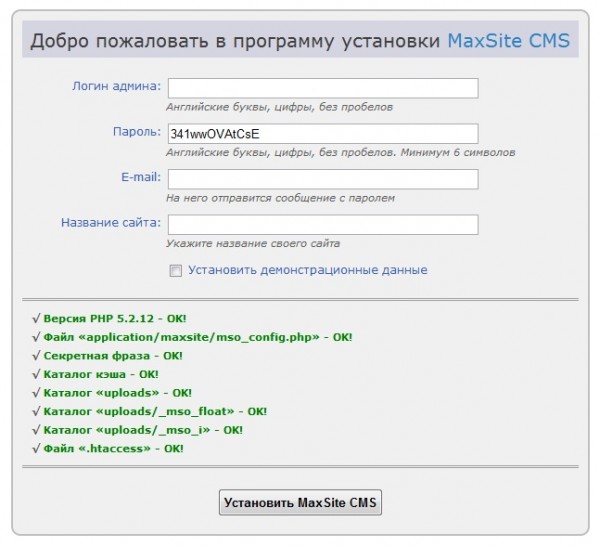
[pjustify]Если у Вас, как на последней картинке, все отмечено зеленым цветом и есть предложение установить систему, значит Вы внимательно прочитали и все правильно сделали. Осталась самая малость. Заполняем эти поля. Имя, для входа в административную панель, пароль, который не забудется, свой почтовый адрес и предполагаемое название сайта. В последствии, эти данные можно будет поменять. Установить демонстрационные данные, думаю не помешает, это поможет понять, как смотрится сайт.
Нажимаем установить... И конечно же, последние исправления, это будет написано на экране, но повторить нужно. Не забудьте открыть файл «application/maxsite/mso_config.php» и измените $mso_install = true;. После этого переходим на свой сайт и видим стандартное оформление с несколькими статьями, которые в последствии нужно будет удалить или переписать.
На этом заканчиваю урок. Следующий будет про плагины и темы оформления. Если что-то не ясно, пишите, помогу разобраться.
Метки:
ftp клиенты
| MaxSite CMS | Notepad++ | база данных MySQL | установка MaxSite CMSПросмотров: 5767
